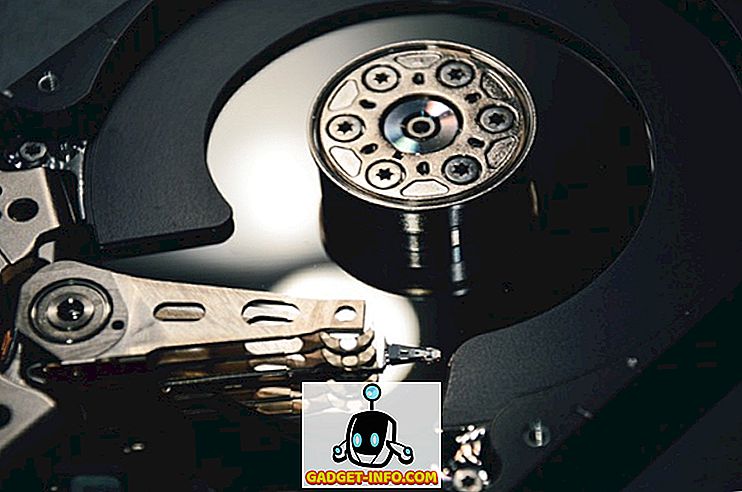Από προεπιλογή, τα Windows χρησιμοποιούν ορισμένες μεταβλητές περιβάλλοντος για να επιτρέπουν στους χρήστες να έχουν γρήγορη πρόσβαση σε συγκεκριμένες διαδρομές και καταλόγους εντός του λειτουργικού συστήματος. Αυτό βοηθάει στην ευκολότερη πλοήγηση των Windows. Καθορίζοντας και ρυθμίζοντας τις δικές σας προσαρμοσμένες μεταβλητές περιβάλλοντος, μπορείτε να δημιουργήσετε άμεσες διαδρομές και συντομεύσεις σε εφαρμογές, καταλόγους, διευθύνσεις URL και άλλα.

Οι μεταβλητές περιβάλλοντος στα Windows βρίσκονται στην ουρά με το ποσοστό (%) χαρακτήρων. Έτσι, αν δεν έχετε χρησιμοποιήσει μεταβλητές περιβάλλοντος πριν, μπορείτε να ξεκινήσετε απλά ξεκινώντας το μενού έναρξης και πληκτρολογώντας οποιαδήποτε από τις παρακάτω εντολές στο πλαίσιο αναζήτησης και πατώντας το Enter.
% appdata%% temp%% userprofile%% homepath%
Παρατηρήστε πως αν πληκτρολογούσατε απλά τον όρο appdata στο πλαίσιο αναζήτησης, θα επέστρεφε μια μεγάλη ποικιλία διαφορετικών αποτελεσμάτων. Ωστόσο, εάν πληκτρολογήσετε τον όρο % appdata% στο πλαίσιο αναζήτησης, καλείτε μια μεταβλητή περιβάλλοντος και μεταφέρεστε στον κατάλογο AppData Roaming .

Τώρα που είστε λίγο εξοικειωμένοι με τη χρήση μεταβλητών περιβάλλοντος, ας ξεκινήσουμε τον τρόπο με τον οποίο προσθέτετε, επεξεργάζεστε ή διαγράφετε μεταβλητές περιβάλλοντος. Κάντε κλικ στο κουμπί Έναρξη και πληκτρολογήστε τη μεταβλητή περιβάλλοντος στο πλαίσιο αναζήτησης. Κάντε κλικ στην επιλογή Επεξεργασία μεταβλητών περιβάλλοντος συστήματος .
Αυτό θα ανοίξει το παράθυρο διαλόγου Ιδιότητες συστήματος στην καρτέλα Για προχωρημένους . Κάντε κλικ στο κουμπί " Μεταβλητές περιβάλλοντος " στο κάτω μέρος.

Αυτό θα φέρει το παράθυρο διαλόγου Μεταβλητές περιβάλλοντος, όπως φαίνεται παρακάτω στα Windows 10. Φαίνεται λίγο διαφορετικό στα Windows 7, αλλά λειτουργεί με τον ίδιο τρόπο. Ο διάλογος χωρίζεται σε δύο: το επάνω μέρος για τις μεταβλητές χρήστη και το κάτω μέρος για τις μεταβλητές του συστήματος.

Τώρα, προσθέστε μια πολύ απλή μεταβλητή περιβάλλοντος στα Windows 10. Κάντε κλικ στο κουμπί Νέο που παρατίθεται στην ενότητα Μεταβλητές χρήστη . Αυτό θα σας παρουσιάσει το παράθυρο New User Variable, όπου μπορείτε να ορίσετε ένα όνομα μεταβλητής και μια μεταβλητή τιμή .
Η περιοχή κειμένου " Όνομα μεταβλητής": μπορείτε να ορίσετε ένα απλό όνομα για τη μεταβλητή περιβάλλοντος. Η περιοχή " Τιμή μεταβλητής": μπορείτε να ορίσετε μια διαδρομή ή άλλη τιμή που ενεργοποιείται όταν χρησιμοποιείται το όνομα της μεταβλητής. Έτσι, ας δημιουργήσουμε μια πολύ απλή μεταβλητή περιβάλλοντος για να ξεκινήσει η ιστοσελίδα του Help Desk Geek. Ακολουθούν οι τιμές:

Κάντε κλικ στο κουμπί OK για να προσθέσετε την προσαρμοσμένη μεταβλητή σας και κάντε κλικ στο κουμπί OK στο παράθυρο Μεταβλητές περιβάλλοντος για να κλείσετε και να εφαρμόσετε τη μεταβλητή.

Με αυτό, μπορείτε τώρα να δοκιμάσετε τη μεταβλητή με διάφορους τρόπους. Πρώτον, αν θέλετε να μπορείτε να το ξεκινήσετε από το μενού "Έναρξη", θα πρέπει να κάνετε επανεκκίνηση του υπολογιστή σας. Για κάποιο λόγο, εκτός και αν κάνετε επανεκκίνηση, μπορείτε να την χρησιμοποιήσετε μόνο μέσω του Explorer ή χρησιμοποιώντας την εντολή Run .
Εξερευνητής:

Εκτέλεση εντολής (πλήκτρο Windows + R)

Πλαίσιο αναζήτησης μενού "Έναρξη"

Χρησιμοποιώντας οποιαδήποτε από τις τρεις παραπάνω μεθόδους, τα Windows θα ξεκινήσουν το προεπιλεγμένο πρόγραμμα περιήγησης και θα ανοίξουν μια καρτέλα στην ιστοσελίδα του Help Desk Geek. Αρκετά δροσερό; Μπορείτε επίσης να δημιουργήσετε μια προσαρμοσμένη μεταβλητή περιβάλλοντος για να ξεκινήσετε τον Explorer σε έναν συγκεκριμένο κατάλογο.
Αυτό μπορεί να έρθει σε πρακτικό εάν πρέπει συχνά να πλοηγηθείτε σε έναν κατάλογο που είναι βαθιά στην ιεραρχία αρχείων σας. Για παράδειγμα, εδώ είναι ένας κατάλογος στον οποίο πρέπει να έχω συχνά πρόσβαση:
C: \ Users \ aseem \ Documents \ HOA Stuff \ Νομικά \ Συμβόλαια \ Προσφυγές \ Σημειώσεις
Αντί να χρειαστεί να κάνετε κλικ σε όλους αυτούς τους καταλόγους, μπορώ απλά να δημιουργήσω μια νέα μεταβλητή περιβάλλοντος χρήστη όπως παρακάτω:

Τώρα, στον Explorer, το μόνο που έχω να κάνω είναι να πληκτρολογήσω % HOA% στη γραμμή διευθύνσεων και θα με φέρει απευθείας στον κατάλογο! Μπορείτε επίσης να κάνετε κλικ στα κουμπιά Browse Directory ή Browse File για να συμπεριλάβετε πιο εύκολα τη διαδρομή στον επιθυμητό φάκελο ή αρχείο.
Η επιλογή αρχείου είναι ενδιαφέρουσα επειδή σημαίνει ότι μπορείτε επίσης να δημιουργήσετε μια μεταβλητή περιβάλλοντος για να ξεκινήσετε ένα πρόγραμμα. Για παράδειγμα, μπορείτε να τοποθετήσετε μια μεταβλητή περιβάλλοντος σε οποιοδήποτε αρχείο EXE στο σύστημά σας. Όταν ενεργοποιείτε τη μεταβλητή, θα ξεκινήσει το πρόγραμμα.

Το παραπάνω παράδειγμα είναι ένα κακό παράδειγμα επειδή είναι πιο εύκολο να κάνετε κλικ στο κουμπί Έναρξη και να πληκτρολογήσετε in cal από ό, τι πληκτρολογείτε στο% CAL%. Ωστόσο, εάν έχετε ένα προσαρμοσμένο εκτελέσιμο αρχείο προγράμματος αποθηκευμένο σε κάποιο τυχαίο κατάλογο στον υπολογιστή σας, αυτός είναι ένας εύκολος τρόπος να το ξεκινήσετε χωρίς να χρειάζεται να το ψάξετε. Απολαμβάνω!